- Parte 1. Cómo encontrar el número de serie en la configuración del iPhone
- Parte 2. Cómo encontrar el número de serie en iPhone a través de iTunes o Finder
- Parte 3. Cómo encontrar el número de serie en el iPhone a través del sitio web de ID de Apple
- Parte 4. Consejo adicional: destacada herramienta de recuperación del sistema para iPhone
- Parte 5. Preguntas frecuentes sobre cómo encontrar el número de serie en iPhone
Desbloquee el ID de Apple, elimine la contraseña de la pantalla, omita el tiempo de pantalla.
- Desbloquear ID de Apple
- Omitir el bloqueo de activación de iCloud
- Herramienta de desbloqueo de Doulci iCloud
- Desbloquear Fábrica iPhone
- Bypass iPhone Passcode
- Restablecer contraseña de iPhone
- Desbloquear ID de Apple
- Desbloquear iPhone 8 / 8Plus
- Eliminación de bloqueo de iCloud
- Desbloqueo de iCloud Deluxe
- Bloqueo de pantalla iPhone
- Desbloquear iPad
- Desbloquear iPhone SE
- Desbloquear iPhone Tmobile
- Eliminar contraseña de ID de Apple
Cómo encontrar el número de serie del iPhone sin problemas con una guía
 Publicado por Lisa ou / 23 de abril de 2024 09:00
Publicado por Lisa ou / 23 de abril de 2024 09:00 ¿Alguien sabe dónde encontrar el número de serie de un iPhone? Lo necesito para fines de identificación. Mi dispositivo experimentó algunos problemas, así que se lo llevé a un técnico. Sin embargo, su número de serie es necesario para la verificación y no tengo idea de dónde encontrarlo. ¿Alguien podría ayudarme con el proceso? Es mi primera vez, así que tu ayuda significará mucho. ¡Gracias!
Muchos usuarios de iPhone intentan encontrar el número de serie en sus dispositivos por varios motivos. Una de las razones más comunes es la identificación del dispositivo, como en el escenario anterior. También es para comprobar que el iPhone es de ellos. Quizás perdiste el dispositivo. Puede denunciar el robo utilizando el número de serie para que las autoridades sepan si alguien lo utiliza de forma sospechosa.
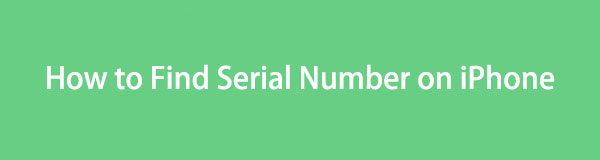
Por lo tanto, el número de serie de un iPhone es esencial, aunque no se mencione a menudo. Pero, ¿cómo encontrarás su información? Ahora puede relajarse mientras este artículo aborda los detalles cruciales que necesita para encontrar el número de serie de su dispositivo. Las estrategias oficiales se presentarán en las siguientes partes; sólo tienes que confiar en las pautas para ayudarte. Por lo tanto, véalos ahora.

Lista de Guías
- Parte 1. Cómo encontrar el número de serie en la configuración del iPhone
- Parte 2. Cómo encontrar el número de serie en iPhone a través de iTunes o Finder
- Parte 3. Cómo encontrar el número de serie en el iPhone a través del sitio web de ID de Apple
- Parte 4. Consejo adicional: destacada herramienta de recuperación del sistema para iPhone
- Parte 5. Preguntas frecuentes sobre cómo encontrar el número de serie en iPhone
Parte 1. Cómo encontrar el número de serie en la configuración del iPhone
Al comprar un dispositivo, puedes esperar que casi toda su información esté en Configuración. Probablemente veas la aplicación como algo para ajustar las funcionalidades de un dispositivo como un iPhone. Pero quizás no sepas que también puedes navegar por él cuando busques información, como el número de serie del dispositivo. Además, no es complejo de localizar, sobre todo si se conoce la ruta correcta, de la que hablaremos más adelante. Sólo te llevará unos segundos verlo.
Siga las instrucciones poco estrictas que aparecen a continuación para encontrar el número de serie en la configuración del iPhone:
Paso 1Encuentra y abre tu Ajustes en la pantalla de inicio del iPhone. Cuando sus opciones se muestren en la pantalla inicial, seleccione el General y aparecerán más selecciones.
Paso 2Elija el Sobre pestaña en la parte superior de la pantalla y se revelará la información de su iPhone. Puedes encontrar el Número de serie en la zona inferior.
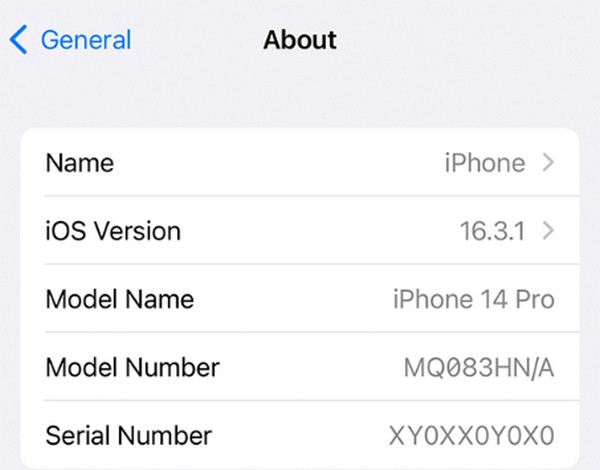
FoneLab le permite reparar el iPhone / iPad / iPod desde el modo DFU, el modo de recuperación, el logotipo de Apple, el modo de auriculares, etc. hasta el estado normal sin pérdida de datos.
- Solucionar problemas del sistema iOS deshabilitado.
- Extraiga datos de dispositivos iOS deshabilitados sin pérdida de datos.
- Es seguro y fácil de usar.
Parte 2. Cómo encontrar el número de serie en iPhone a través de iTunes o Finder
Además de la aplicación Configuración, el programa iTunes o Finder de tu computadora también te ayudará a ver el número de serie de tu iPhone. Al conectar el dispositivo, el programa puede detectar y leer su información, permitiéndole ver el número de serie. La conexión entre tu iPhone y tu computadora se puede realizar a través de un cable Lightning, por lo que no será demasiado difícil permitir que iTunes o Finder reconozcan tu dispositivo. El número de serie también se puede ver inmediatamente ya que los pasos son sencillos y la información sólo está a la vista del programa.
Imita el sencillo procedimiento a continuación para descubrir dónde encontrar el número de serie del iPhone en iTunes o Finder:
Paso 1Abra Finder o iTunes en la computadora donde está instalado el programa, luego ejecútelo en su escritorio. Luego, conecta tu iPhone a través de un cable Lightning; cuando el programa lo detecte, el símbolo o nombre de su dispositivo estará en la interfaz.
Paso 2Seleccione el iPhone para dirigirse a la siguiente interfaz. El Resumen or General La sección mostrará automáticamente la información del dispositivo, incluido su número de serie, en la parte superior.
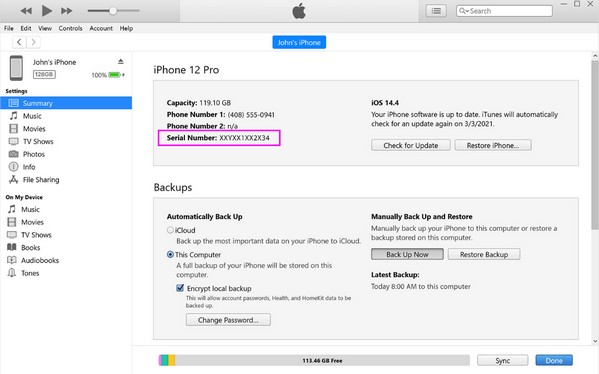
Nota: Debe utilizar el programa apropiado para su computadora para que el proceso sea exitoso. Instalar la última versión de iTunes sería mejor si el tuyo ejecuta un macOS o Windows más antiguo. Por otro lado, Finder ya está disponible en equipos macOS posteriores.
Parte 3. Cómo encontrar el número de serie en el iPhone a través del sitio web de ID de Apple
Alternativamente, el sitio web de ID de Apple también puede encontrar el número de serie de su iPhone. Con la ayuda del ID de Apple registrado en su dispositivo, podrá ver la información del iPhone en el sitio web. Como puedes ver, es un sitio web oficial desarrollado por Apple, por lo que no tienes que preocuparte por la seguridad de tu dispositivo. Además, el proceso es sencillo ya que sólo tienes que iniciar sesión y ver la información del iPhone para ver el número de serie.
Preste atención a la sencilla guía que aparece a continuación para comprender cómo encontrar el número de serie en un iPhone a través del sitio web de ID de Apple:
Paso 1Inicie sesión en su cuenta de Apple en el sitio web https://appleid.apple.com.
Paso 2A continuación, seleccione su iPhone debajo del Dispositivos sección, y su información se expandirá, mostrando el número de serie del dispositivo.
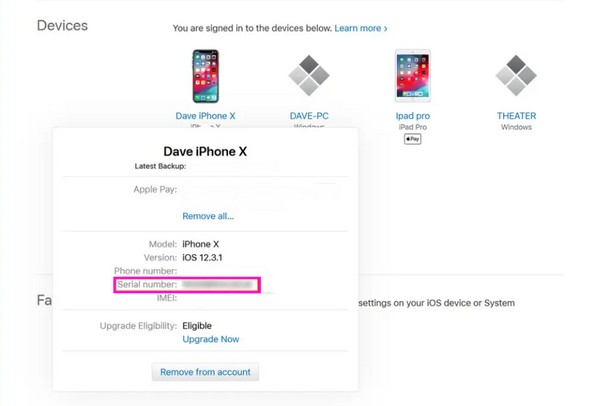
En comparación con las otras partes, esta estrategia requiere una conexión a Internet. Por lo tanto, su iPhone o computadora debe estar vinculado a datos móviles o una red WiFi para acceder al sitio web.
Parte 4. Consejo adicional: destacada herramienta de recuperación del sistema para iPhone
Mientras tanto, conoce FoneLab iOS recuperación del sistema para que puedas beneficiarte de él cuando sea necesario. Es un programa de reparación que puede resolver muchas preocupaciones de iOS. Por ejemplo, su iPhone experimenta un problema con el sistema. En lugar de acudir inmediatamente a un técnico que le solicitará su número de serie, simplemente puede instalar este programa para realizar la reparación. Después de todo, la seguridad de tus datos está garantizada gracias a los modos de reparación que ofrece esta herramienta.
FoneLab le permite reparar el iPhone / iPad / iPod desde el modo DFU, el modo de recuperación, el logotipo de Apple, el modo de auriculares, etc. hasta el estado normal sin pérdida de datos.
- Solucionar problemas del sistema iOS deshabilitado.
- Extraiga datos de dispositivos iOS deshabilitados sin pérdida de datos.
- Es seguro y fácil de usar.
Si tiene la intención de borrar todo el contenido del iPhone para asegurarse de que todos los problemas desaparezcan, elija el modo de reparación avanzada. Pero si no desea que el proceso afecte sus datos, lo mejor sería elegir el modo Estándar. Mientras tanto, FoneLab iOS System Recovery es compatible con Windows y macOS, lo que le permite solucionar fácilmente problemas de iPhone, iPod Touch y iPad.
Perciba los pasos siguientes sin preocupaciones como un ejemplo para reparar problemas en un dispositivo iOS con FoneLab iOS recuperación del sistema:
Paso 1Guarde el instalador de FoneLab iOS System Recovery con su Descargar gratis botón en el sitio web oficial del programa. Una vez descargado, continúe con la instalación abriendo el archivo, que dura aproximadamente un minuto. Luego, ejecute la herramienta de recuperación en su escritorio.
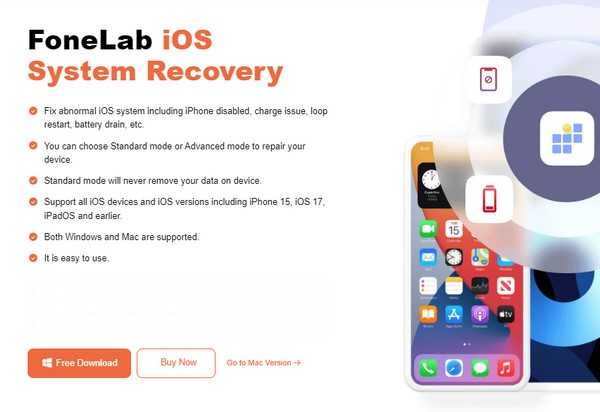
Paso 2Seleccione Recuperación del sistema de iOS inmediatamente una vez que se materializa la interfaz inicial. Entonces escoge Inicio antes de seleccionar su tipo de reparación preferido en la siguiente interfaz. Una vez elegido, haga clic Confirmar debajo de las opciones y conecta tu dispositivo con un cable.
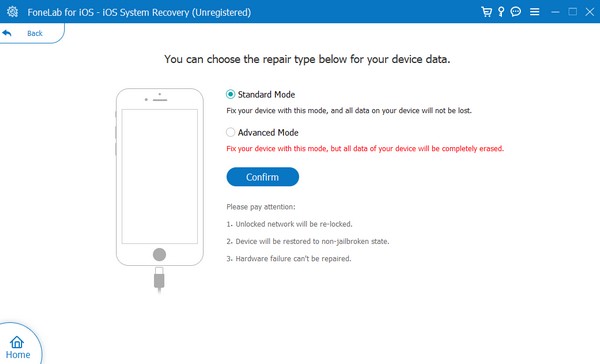
Paso 3Las instrucciones en la siguiente pantalla le llevarán a su modo de recuperación de Iphone. Por lo tanto, siga los pasos designados haciendo clic en el modelo de su dispositivo en la parte superior. Más tarde, se descargará el paquete de firmware para que pueda utilizarlo para reparar su problema de iOS.
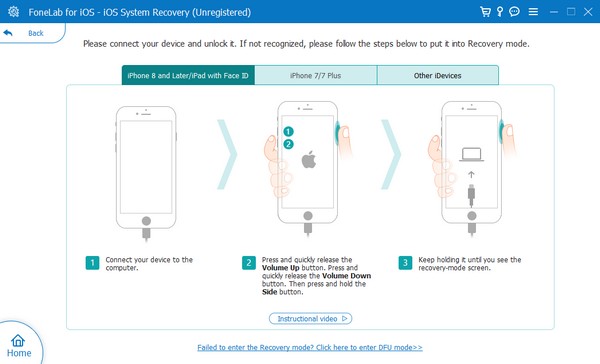
FoneLab le permite reparar el iPhone / iPad / iPod desde el modo DFU, el modo de recuperación, el logotipo de Apple, el modo de auriculares, etc. hasta el estado normal sin pérdida de datos.
- Solucionar problemas del sistema iOS deshabilitado.
- Extraiga datos de dispositivos iOS deshabilitados sin pérdida de datos.
- Es seguro y fácil de usar.
Parte 5. Preguntas frecuentes sobre cómo encontrar el número de serie en iPhone
¿Puedo encontrar el número de serie de mi iPhone sin ID de Apple?
Sí tu puedes. El número de serie del iPhone no tiene nada que ver con su cuenta de Apple, por lo que no importa si no tiene una ID de Apple a menos que utilice el método del sitio web. Pero en general, no es un problema ya que puedes encontrar el número en Configuración sin el ID.
¿Está el número de serie del iPhone en el paquete?
Sí, lo es. El número de serie estará en el código de barras si aún conservas el embalaje original del iPhone. Pero si ya no lo tienes, puedes utilizar los métodos anteriores.
FoneLab le permite reparar el iPhone / iPad / iPod desde el modo DFU, el modo de recuperación, el logotipo de Apple, el modo de auriculares, etc. hasta el estado normal sin pérdida de datos.
- Solucionar problemas del sistema iOS deshabilitado.
- Extraiga datos de dispositivos iOS deshabilitados sin pérdida de datos.
- Es seguro y fácil de usar.
Encuentre el número de serie de su iPhone usando las estrategias sugeridas en este artículo. Su eficacia ha sido garantizada en múltiples ocasiones, así que no dudes en confiar en ellos.
